如何扫描PDF文件并联系7400获取帮助?
在数字化办公日益普及的今天,将纸质文件扫描成PDF格式已成为一项基本技能,无论是为了存档重要文件,还是为了方便地分享资料,掌握这一技能都能显著提升工作效率和文件管理能力,本文将详细介绍如何使用不同的设备和方法来扫描PDF文件,并提供一些实用的技巧和注意事项。
一、使用打印机自带的软件
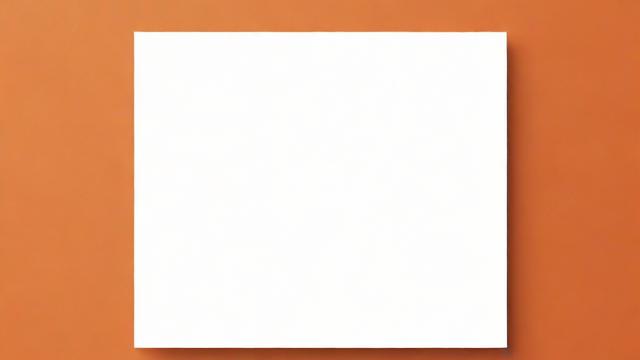
许多现代打印机都配备了扫描功能,并且通常会附带专门的扫描软件,以下是使用这些软件扫描文件的详细步骤:
1、连接打印机:确保打印机已正确连接到电脑,并开启电源。
2、打开扫描软件:在电脑上打开打印机的扫描应用程序,这通常可以在“开始”菜单或桌面快捷方式中找到。
3、选择扫描设置:在扫描软件中,选择文件格式为PDF,并根据需要设置分辨率和页码等选项,高分辨率适用于需要高质量图像的文件,而低分辨率则可以加快扫描速度并减少文件大小。
4、放置文件:将纸质文件放置在扫描仪的玻璃板上,确保文字面朝下,对于自动进稿器,请展开原稿出纸支撑板并装入多张扫描原稿(有文字的面向上)。
5、开始扫描:点击“扫描”按钮,打印机将开始扫描文件,对于自动进稿器,它会逐页扫描直到所有页面都被处理完毕。
6、保存文件:扫描完成后,选择保存位置并命名文件,然后点击“保存”,您的纸质文件已经被转换为PDF格式了。
以兄弟品牌的打印机为例,其驱动软件“Brother Utilities”提供了便捷的扫描功能,通过该软件,您可以设置扫描参数、选择保存类型,并轻松完成扫描过程。
二、使用手机扫描应用
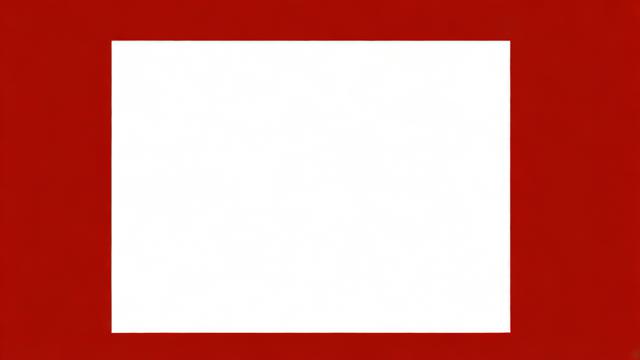
如果您没有打印机或扫描仪,手机也可以成为一个强大的扫描工具,以下是使用手机扫描应用将文件转换为PDF的步骤:
1、下载应用:在应用商店中搜索并下载一款扫描应用,如Adobe Scan或CamScanner,这些应用通常提供免费版本和高级功能。
2、打开应用:启动扫描应用并选择“扫描”功能。
3、对准文件:将手机摄像头对准要扫描的文件,确保文件在框内且清晰可见。
4、调整边框:根据需要调整扫描边框的大小和位置,以包含整个文件内容。
5、拍照扫描:点击拍照按钮进行扫描,应用会自动处理照片并生成PDF文件。
6、编辑和保存:在生成PDF之前,您可以对扫描结果进行编辑、调整亮度和对比度等操作,满意后,点击保存按钮将文件保存到手机中。
手机扫描应用的优势在于便携性和易用性,无论您身在何处,只要有手机和网络连接,就可以随时随地进行文件扫描。
三、使用在线工具
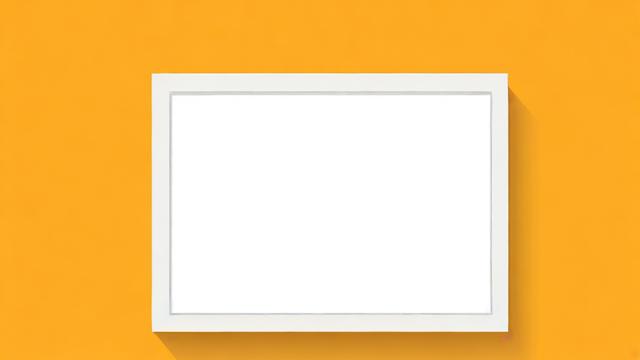
如果您没有安装任何扫描软件或应用,还可以使用在线工具来扫描PDF文件,以下是使用在线工具的步骤:
1、访问在线服务:打开一个在线扫描服务网站,如Smallpdf、Look Scanned等。
2、上传文件:按照网站指示上传需要扫描的文件,这可以是图片、文档或其他格式的文件。
3、选择输出格式:在上传文件后,选择输出格式为PDF。
4、下载文件:完成扫描后,点击下载按钮将PDF文件保存到本地电脑或云端存储中。
在线工具的优势在于无需安装任何软件即可使用,且通常支持多种文件格式和操作系统,需要注意的是,在线工具可能涉及隐私和安全问题,因此请确保选择信誉良好的网站并谨慎处理敏感信息。
四、专业软件与OCR技术
对于需要更高质量和更多功能的用户来说,专业扫描软件和OCR(光学字符识别)技术是更好的选择,这些软件不仅可以将纸质文件转换为高质量的PDF文件,还可以识别文件中的文字并将其转换为可编辑的文本格式,以下是一些常用的专业扫描软件:
Adobe Acrobat:功能强大的PDF处理软件,支持扫描、编辑、转换等多种功能。
ABBYY FineReader:专业的OCR软件,能够准确识别多种语言的文字并转换为可编辑的文本格式。
Readiris:另一款流行的OCR软件,支持批量处理和多种文件格式转换。
使用这些软件时,通常需要先将纸质文件扫描为图像文件(如JPEG或TIFF),然后再利用OCR技术将图像中的文字识别并提取出来,将提取出的文字保存为PDF或其他格式的文件。
扫描PDF文件是一项实用的技能,可以帮助我们更高效地管理和分享电子文档,在选择扫描方法时,请根据具体需求和可用资源进行权衡,如果需要高质量和高精度的扫描结果,建议使用打印机自带的软件或专业扫描软件;如果追求便携性和易用性,则可以选择手机扫描应用或在线工具。
还需要注意以下几点以提高扫描效率和质量:
保持文件平整:在扫描前确保纸质文件平整无褶皱,以避免扫描结果出现扭曲或模糊。
调整扫描设置:根据文件类型和需求调整扫描设置(如分辨率、颜色模式等),以获得最佳的扫描效果。
定期备份:将扫描后的PDF文件定期备份到云端存储或外部硬盘中,以防止数据丢失或损坏。
六、FAQs问答
Q1:如何提高扫描PDF文件的清晰度?
A:要提高扫描PDF文件的清晰度,可以尝试以下方法:一是增加扫描分辨率;二是确保扫描时光线充足且均匀;三是使用专业的扫描软件或OCR技术来优化扫描结果。
Q2:如何在没有打印机或扫描仪的情况下扫描文件?
A:在没有打印机或扫描仪的情况下,可以使用手机扫描应用或在线工具来扫描文件,这些工具通常可以通过摄像头捕捉图像并将其转换为PDF格式,只需下载相应的应用或访问在线服务网站即可开始使用。
作者:豆面本文地址:https://www.jerry.net.cn/articals/50.html发布于 2024-11-21 20:31:09
文章转载或复制请以超链接形式并注明出处杰瑞科技发展有限公司

